Értekezlet-összehívás mentése piszkozatként az Outlookban
Az értekezleteket piszkozatként mentheti a naptárba, ha még nem áll készen az értekezlet-összehívások küldésére.
Válassza ki alább az Ön által használt Outlook-verzióhoz tartozó lapot. Az Outlook melyik verziójával rendelkezem?
Megjegyzés: Ha az Új Outlook lap lépései nem működnek, előfordulhat, hogy még nem használja az új Windows Outlookot. Válassza a Klasszikus Outlook lehetőséget, és kövesse ezeket a lépéseket.
Értekezlet mentése piszkozatként az új Outlookban
-
Válassza a Naptár lehetőséget a navigációs sávon, és hozzon létre egy Új eseményt.
-
Válassza a Küldés legördülő menüt, és válassza a Mentés piszkozatként lehetőséget.
Megjegyzés: A legördülő lista csak akkor jelenik meg, ha legalább egy résztvevő hozzá van adva a meghíváshoz. Vegye figyelembe, hogy a piszkozat nem a postaláda piszkozatmappájában van tárolva.
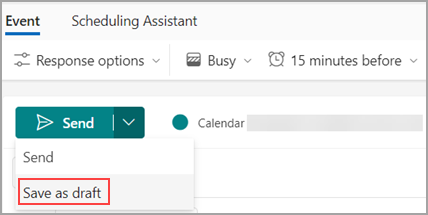
-
Ezzel menti az értekezlet-összehívást a naptárba. [ Piszkozat] néven jelenik meg a naptárban az esemény címével együtt.
A piszkozat szerkesztése
Ha készen áll az értekezlet piszkozatának szerkesztésére és elküldésére, tegye a következőket:
-
Keresse meg a piszkozat-értekezletet a naptárban, és válassza a Szerkesztés lehetőséget.
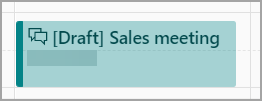
-
Végezze el a kívánt módosításokat, és válassza a Küldés lehetőséget. Ha még nem áll készen a küldésre, akkor is mentheti piszkozatként.
Értekezlet mentése vázlatként a klasszikus Outlookban
-
A navigációs menüben válassza a Naptár , majd az Új találkozó lehetőséget.
-
Töltse ki a részleteket, és ha nem vett fel résztvevőket, válassza a Mentés & Bezárás lehetőséget. Ha felvett legalább egy résztvevőt, zárja be az értekezlet-összehívást.
-
Az előugró ablakban válassza ki az egyik lehetőséget, például a Módosítások mentése, de ne küldjön üzenetet.
-
Válassza az OK gombot.
A piszkozat szerkesztése
Ha készen áll az értekezlet piszkozatának szerkesztésére és elküldésére, tegye a következőket:
-
Keresse meg a piszkozat-értekezletet a naptárban, és válassza a Szerkesztés lehetőséget.
-
Végezze el a kívánt módosításokat, és válassza a Küldés lehetőséget. Ha még nem áll készen a küldésre, akkor is mentheti piszkozatként.
Értekezlet mentése piszkozatként az Outlook webes verziójában
-
Válassza a Naptár lehetőséget a navigációs sávon, és hozzon létre egy Új eseményt.
-
Válassza a Küldés legördülő menüt, és válassza a Mentés piszkozatként lehetőséget.
Megjegyzés: A legördülő lista csak akkor jelenik meg, ha legalább egy résztvevő hozzá van adva a meghíváshoz. Vegye figyelembe, hogy a piszkozat nem a postaláda piszkozatmappájában van tárolva.
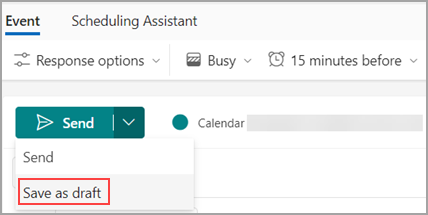
-
Ezzel menti az értekezlet-összehívást a naptárba. [ Piszkozat] néven jelenik meg a naptárban az esemény címével együtt.
A piszkozat szerkesztése
Ha készen áll az értekezlet piszkozatának szerkesztésére és elküldésére, tegye a következőket:
-
Keresse meg a piszkozat-értekezletet a naptárban, és válassza a Szerkesztés lehetőséget.
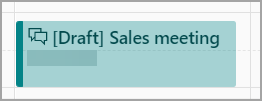
-
Végezze el a kívánt módosításokat, és válassza a Küldés lehetőséget. Ha még nem áll készen a küldésre, akkor is mentheti piszkozatként.










